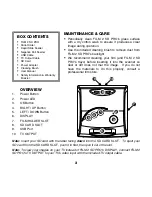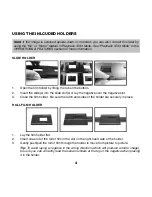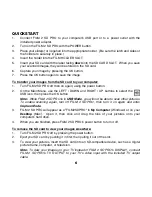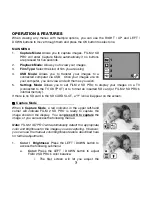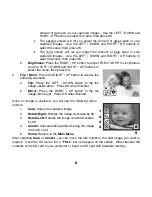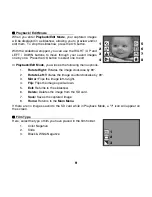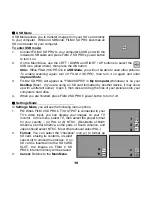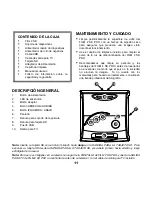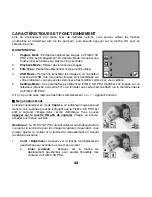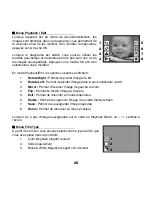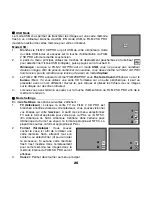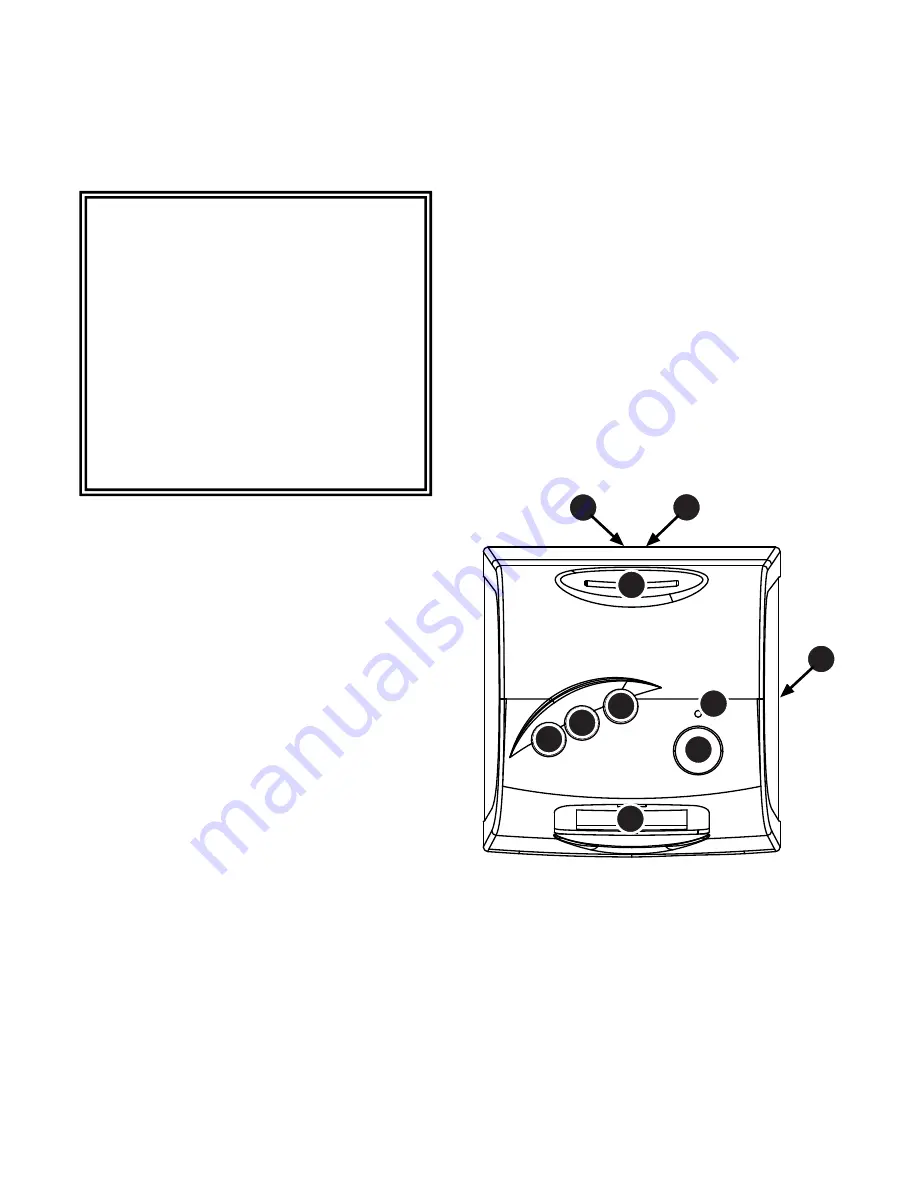
11
MANTENIMIENTO Y CUIDADO
Limpie periódicamente la superficie de vidrio del
FILM 2 SD PRO con un hisopo de algodón seco
para asegurar que produzca una imagen clara
durante el funcionamiento.
Use el cepillo de limpieza incluido para limpiar el
polvo de la luz de retroiluminación del FILM 2 SD
PRO.
Recomendamos que limpie su película (y las
bandejas del FILM 2 SD PRO) antes de insertarlas
en el escáner, de modo que el polvo o la suciedad
no arruinen la imagen. Si no cuenta con los
materiales para hacerlo correctamente, consulte en
una tienda profesional de fotografía.
DESCRIPCIÓN GENERAL
1.
Botón de alimentación
2.
LED de encendido
3.
Botón Aceptar
4.
Botón DERECHA / ARRIBA
5.
Botón IZQUIERDA / ABAJO
6.
Pantalla
7.
Ranura para soporte de la película
8.
Ranura para tarjeta SD
9.
Puerto USB
10.
Salida para TV
Nota:
Inserte su tarjeta SD con el rótulo mirando hacia
abajo
en la RANURA PARA LA TARJETA SD. Para
expulsar su tarjeta SD desde la RANURA PARA LA TARJETA SD, presiónela primero hacia adentro y luego
extráigala de la ranura.
Nota:
Para ver sus imágenes en su televisor en lugar de la PANTALLA de FILM 2 SD PRO, conecte la SALIDA
PARA TV de FILM 2 SD PRO a la entrada de video de su televisor, con el cable de salida para
TV incluido
.
CONTENIDO DE LA CAJA
Film 2 SD
Soporte de diapositivas
Alimentador rápido de diapositivas
Alimentador de rollo de negativos
Cable USB
Cable de salida para TV
Tarjeta SD
Adaptador de alimentación
Cepillo de limpieza
Manual del usuario
Folleto de información sobre la
seguridad y la garantía
5
4
1
2
3
8
9
6
10
7
Summary of Contents for FILM 2 SD PRO
Page 2: ......